DemoCreator User Guide
Comment utiliser Wondershare DemoCreator ? Découvrez le guide étape par étape ci-dessous
DemoCreator Guide d'utilisateur
-
Commencer à utiliser
-
Enregistrement de vidéo
- Comment faire une capture d'écran ?
- Faites un nouvel enregistrement
- Enregistrer son écran facilement
- Comment enregistrer une vidéo de jeu ?
- Enregistrement d'avatar virtuel - Guide DemoCreator
- 12 meilleurs enregistreurs d'écran Android avec audio interne
- Comment créer une vidéo d'apprentissage à distance avec Wondershare DemoCreator ?
- Comment faire une vidéo de jeu avec DemoCreator ?
- Guide de la présentation vidéo en streaming
-
Enregistrement d'audio
-
Montage vidéo
- Importer et filtrer des fichiers médias
- Astuces de montage vidéo de base
- Effets utiles de curseur
- Introduction des 3 effets utiles
- Guide d'étapes : Reconnaissance faciale/Masque/Miroir
- 3 effets : Écran vert/Cinéma21:9/Mosaïque
- Appliquez le Mode PIP (Image dans l'image)
- Guide d'étapes Zoom & Panoramique
- Comment couper une vidéo sur MacBook
- Les 9 meilleurs logiciels de montage vidéo gratuits pour les débutants
- Comment redimensionner des vidéos dans Wondershare DemoCreator ?
- Comment redimensionner et modifier le rapport hauteur/largeur avec DemoCreator
- Comment utiliser la fonction écran vert pour réaliser une vidéo d'Halloween effrayante ?
- Doublage IA (Texte à Voix)
- Guide de l'utilisation de la fonction IA miniature YouTube
- Comment l'utiliser IA montage vidéo à partir du texte dans DemoCreator
-
Montage audio
-
Effets DemoCreator
- Effets d'annotation: comment les ajouter
- Effets de Transitions
- Annotation (Animation Texte prise en charge)
- Ajouter/supprimer/modifier une légende
- Différents types d'autocollants
- Packs de sons
- Ajouter/supprimer des effets de mouvement
- Accédez aux modèles/accessoires d'effet
- Le guide parfait de l'annotation des vidéos : Trouver les meilleurs moyens
-
Exporter & Partager
-
Raccourcis clavier
FAQs
Doublage IA (Texte à Voix)
Découvrez la fonction de doublage IA (Text-to-Speech) de DemoCreator, qui transforme sans effort le texte en voix off naturelles en quelques clics.
Comment convertir un texte en parole
Étape 1. Sélectionner le segment de sous-titres sur la chronologie vidéo
Après avoir terminé l'alignement des sous-titres, cliquez pour sélectionner la partie du texte que vous souhaitez convertir en parole.
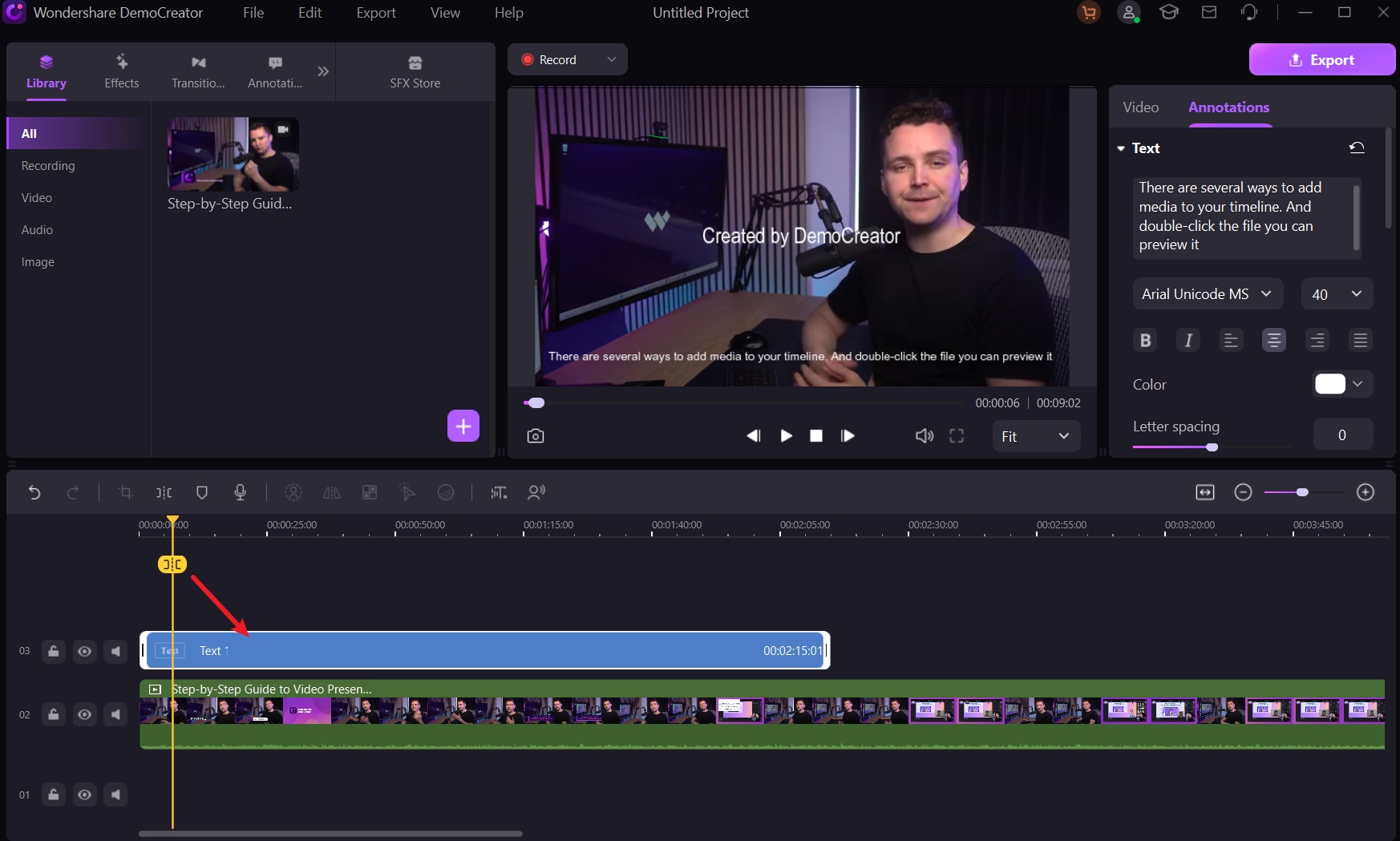
Étape 2. Démarrer la transcription du doublage
Après avoir sélectionné le segment de sous-titres, cliquez sur le bouton Doublage IA en haut de la zone d'édition, puis sur Sélectionner les paramètres de doublage (qui correspond aux paramètres de langue et de voix).


Après avoir effectué la sélection, cliquez sur OK pour accéder à l'interface de transcription de doublage et attendez que la transcription soit terminée.
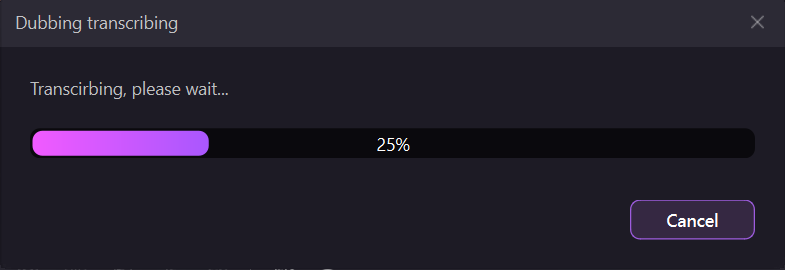
Étape 3. Modifiez votre voix off
Une fois la transcription terminée, vous pouvez sélectionner le segment audio pour régler des détails tels que le volume, la vitesse de lecture, etc. En outre, il existe des fonctions plus avancées telles que Denoise et Voice Changer, qui vous permettent de rendre votre voix off plus professionnelle et plus attrayante.